ppt对我们来说并不陌生,而最常用的就是ppt 的文稿演示功能,其实它的功能也是非常强大,也可以制作出动画来,利用它制作动画主要使用绘图和动画设置功能,现在就利用ppt来制作转动的自行车来说明它的动画方案,同时分享制作步骤,仅供参考使用。

1、首先启动ppt,在空白区域右键单击从下拉菜单中选择背景选项,在弹出的对话框中设置紫色,接着点击确定按钮。

2、选择绘图工具里的椭圆工具,按住shift绘制一个大圆和一个小圆,大小圆设置填充颜色为无,线条颜色为黑色,线形大圆设置为6磅,小圆设置为2.25磅。
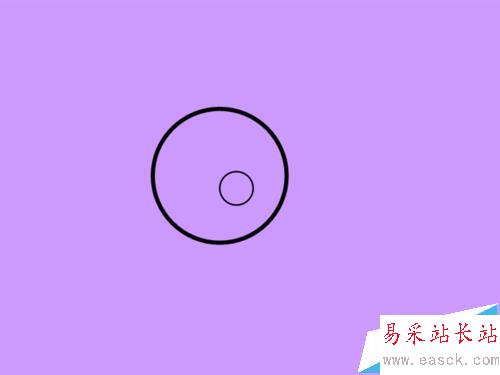
3、选择大圆,执行绘图-对齐与分布-垂直居中和水平居中命令,接着选择小圆进行同样的操作,调整他们的位置。
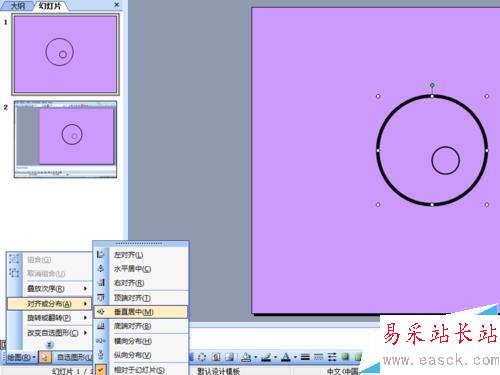
4、选择绘图里直线工具,在小圆的外边绘制两条垂直的平行线并且与大圆上下相交。
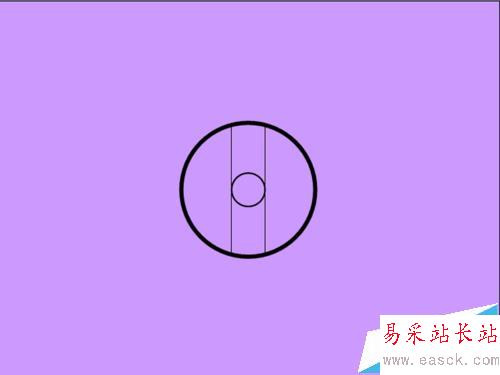
5、选择这两条直线,直线ctrl+c和ctrl+v命令,复制粘贴三次,执行绘图-旋转或翻转-自由旋转命令,分别调整他们的角度和位置。

6、执行ctrl+a进行全选,执行绘图-组合命令,把所有的图形组合成一个图形,这样就形成了一个整体图形。
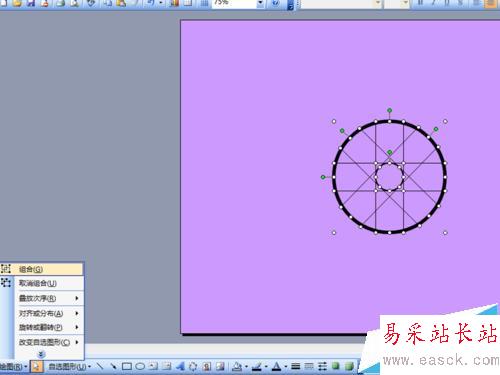
7、选择组合后的图形,复制粘贴两次,得到两个一模一样的图形,将两个图形分别旋转,一个旋转30度一个旋转60度。再次执行绘图-组合命令,将三个图形组合成一个图形。

8、选择该图形执行复制粘贴命令,得到一个一模一样的图形,再次复制一个并将其缩小操作,调整他们的位置。
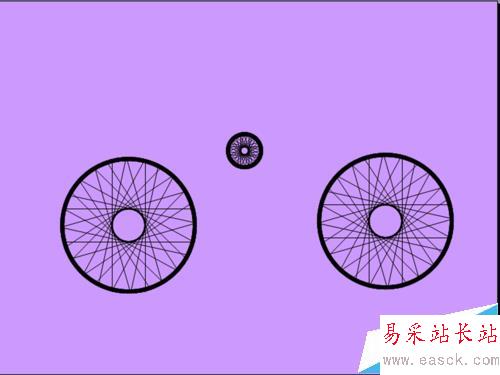
9、选择绘图工具里直线工具,绘制两条条直线,调整两个车轮所在的位置,选择两个车轮和直线,右键单击从下拉菜单中选择组合命令,将他们组合在一起形成一个图形。
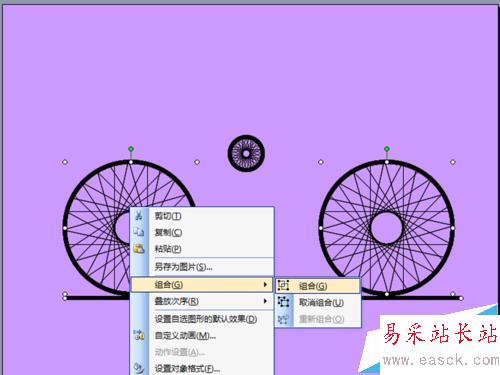
上一页12 下一页 阅读全文
新闻热点
疑难解答